Tutorial menggunakan email UGM pada Gmail
- Login pada url ugmail.ac.id
2. Kemudian muncul tampilan e_mail seperti ini
3.Tulis pesan
Kemudian tulis pesan, dengan cara klik compose. Kemudian muncul kotak dialog new message seperti gambar di bawah ini, tulis e_mail yang dituju di kolom to dan dengan subjek di kolom subject, kemudian tulis pesan atau lampirkan file setelah itu klik send.
- Kotak masuk
Selanjutnya untuk melihat kotak masuk, caranya yaitu klik inbox pada bar kiri. Kemudian muncul tampilan kotak masuk seperti gambardi bawah ini.
- Pesan terkirim
Selanjutnya untuk mengetahui menu pesan terkirim, caranya klik menu send mail. Kemudian muncul tampilan seperti gambar di bawah ini
- Draf
Selanjutnya untuk mengetahui menu draf, caranya klik menu draf. Kemudian muncul tampilan seperti gambar di bawah ini
- Spam
Selanjutnya untuk mengetahui menu spam, caranya klik more pada bar kiri kemudian klik menu spam. Kemudian muncul tampilan spam seperti gambar di bawah ini
- Pencarian
Selanjutnya untuk melakukan pencarian, klik tab pencarian seperti gambar dibawah ini.
Kemudian tulis seseatu yang ingin anda cari, setelah itu klik enter/pencarian.
- Filter
Selanjutnya untuk membuat filter, caranya klik more pada menu bar atas kemudian klik menu create filter. Kemudian muncul tampilan seperti gambar di bawah ini
- Folder
Menu ini hampir sama denagan label dan di gmail menggunakan label.
- Label
Selanjutnya untuk membuat label, caranya klik more pada menu bar kiri kemudian klik menu create new label. Kemudian muncul tampilan seperti gambar di bawah ini.
Kemudian setelah terbentuk atur label , dengan cara klik manage label pada bar kiri bawah, kemudian atur.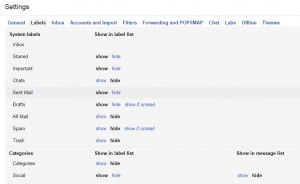
- Starred
Semacam Bookmark, yang berfungsi untuk menandai email yang dipilih agar lebih mudah ditemukan.
- Chats
Untuk berkirim pesan dengan contact gmail ataupun provider email lainnya. Caranya klik more pada bar sebelah kiri kemudian klik chat.
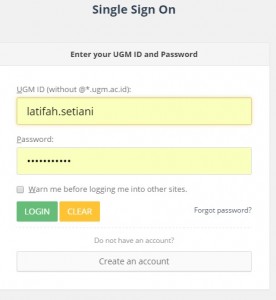
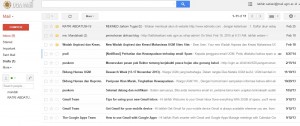
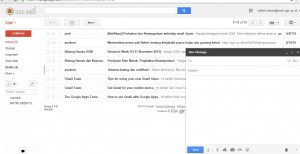
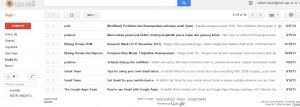
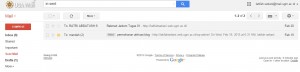
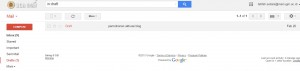
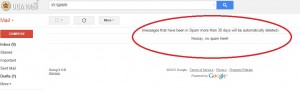
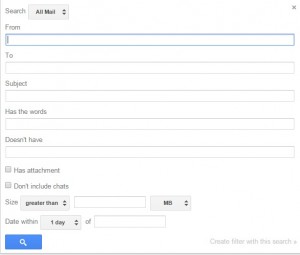
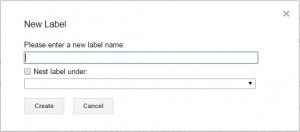
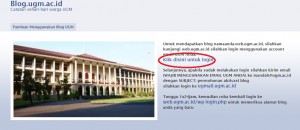
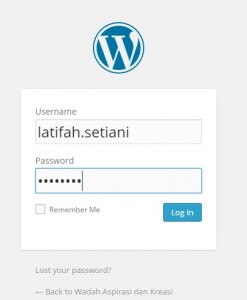
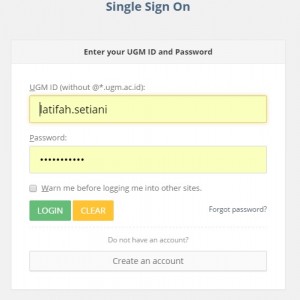
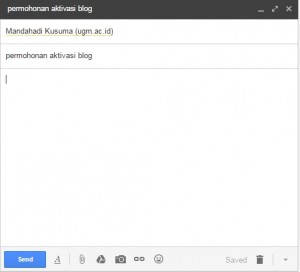

![IMG_20150204_034317[1]](http://latifahsetiani.web.ugm.ac.id/wp-content/uploads/sites/396/2015/02/IMG_20150204_0343171-300x300.jpg)
Recent Comments